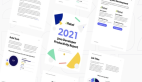必看之工具推薦遠(yuǎn)程開(kāi)發(fā)環(huán)境Op生產(chǎn)力UPUPUP

??想了解更多關(guān)于開(kāi)源的內(nèi)容,請(qǐng)?jiān)L問(wèn):??
??51CTO 開(kāi)源基礎(chǔ)軟件社區(qū)??
遠(yuǎn)程工作環(huán)境配置指南
綜述和圖形化界面訪(fǎng)問(wèn)工具No machine
在進(jìn)行標(biāo)準(zhǔn)系統(tǒng)開(kāi)發(fā)時(shí)動(dòng)輒將近一百G的內(nèi)存占用,以及龐大的編譯過(guò)程運(yùn)算資源消耗以及一個(gè)小時(shí)起步的編譯時(shí)長(zhǎng)讓人頭痛不已。
因?yàn)槲覀儗?shí)驗(yàn)室有可以使用的高性能服務(wù)器,所以研究了一整套適配流程用于本地代碼編輯和遠(yuǎn)程調(diào)試功能實(shí)現(xiàn)。主要分為以下兩個(gè)部分展開(kāi)不同場(chǎng)景下的使用流程和介紹。
- 調(diào)試工具,編輯工具。
- 遠(yuǎn)程界面操作工具。
調(diào)試工具,編輯工具(綜述)
本地建議采用Windows客戶(hù)端方便進(jìn)行文件同步后燒錄(但是我自己其實(shí)是采用Linux作為主力開(kāi)發(fā)環(huán)境的所以經(jīng)常切系統(tǒng)其實(shí)非常藍(lán)瘦)。
Windows作為主力開(kāi)發(fā)環(huán)境
使用Windows作為主力環(huán)境要推薦的工具包括以下四個(gè)功能,遠(yuǎn)程文件訪(fǎng)問(wèn),遠(yuǎn)程終端訪(fǎng)問(wèn),遠(yuǎn)程圖形界面訪(fǎng)問(wèn),串口數(shù)據(jù)回收監(jiān)視。
- MobaXterm 可以提供 遠(yuǎn)程ssh Rsh等終端連接。本地也可以直接當(dāng)做串口數(shù)據(jù)回收器(不推薦)。
- 串口工具 Win10應(yīng)用商店 神器。
- No Machine windows端 神器 ,最方便快速的遠(yuǎn)程桌面方案,當(dāng)然前提你得在可控的局域網(wǎng)內(nèi)。
- VNC viewer解決3的問(wèn)題,畫(huà)質(zhì)清晰一點(diǎn),但是配置起來(lái)很麻煩容易崩潰。
- RaiDrive 個(gè)人版免費(fèi) 神器,可以將遠(yuǎn)端完成磁盤(pán)映射到本地作為一個(gè)磁盤(pán),同時(shí)可以使用本地的各種工具進(jìn)行操作,誰(shuí)用誰(shuí)知道。
- Vscode 必備工具。
- electron-ssr 神器 雖然是ssr小飛機(jī)協(xié)議但是確實(shí)方便,自己使用的體驗(yàn)而言clashy配置每次換個(gè)機(jī)子就要重新配置經(jīng)常出錯(cuò),V2ray自己的內(nèi)核老是崩潰,真的搞心態(tài),但是用了electron-ssr媽媽再也不擔(dān)心我的心態(tài)了。
LINUX作為主力開(kāi)發(fā)環(huán)境
如果常用工作環(huán)境為L(zhǎng)inux 遠(yuǎn)程鏈接服務(wù)器Linux會(huì)有些許不便和工具的不同但是也可以達(dá)成相同效果,燒錄的時(shí)候在本地安裝Virtual BOX運(yùn)行虛擬Windows并分配端口即可,本文不做詳細(xì)描述,在此處先給出LINUX作為主力開(kāi)發(fā)環(huán)境時(shí)用到的一些工具,安裝可部分參考后續(xù)服務(wù)器端環(huán)境配置流程
- Minicom,使用略微有點(diǎn)麻煩,但是如果配置好dfl文件每次只需要刷新一下dfl文件即可打開(kāi)新的串口。
- No machine和windows主力開(kāi)發(fā)一致,使用No machine進(jìn)行遠(yuǎn)程界面開(kāi)發(fā)。
- Vscode ,支持在內(nèi)部配置遠(yuǎn)程fstp和ssh但是需要安裝插件。
- Tabby 神器,強(qiáng)烈推薦開(kāi)源工具可自己DIY,完全可以替代windows上的MobaXterm。
- GitKraken 神器 ,代碼托管工具,簡(jiǎn)單點(diǎn)一點(diǎn)即可提交代碼。
- Guake 神器 多終端分屏就是好用誰(shuí)用誰(shuí)知道。
服務(wù)器端配置
服務(wù)器端配置因?yàn)槲覀儗?shí)驗(yàn)室服務(wù)器性能過(guò)剩,兩臺(tái)三十二核志強(qiáng)的cpu,所以我們通過(guò)虛擬機(jī)還有堡壘機(jī)管理方案劃分了不同的虛擬空間進(jìn)行了隔離,隔離后對(duì)于網(wǎng)絡(luò)部分的配置必須采用橋接Nat方式是無(wú)法在虛擬空間之外訪(fǎng)問(wèn)到內(nèi)部網(wǎng)絡(luò)的。
服務(wù)器端每個(gè)虛擬機(jī)分配了200G空間16個(gè)核心 40GRAM用于Openharmony開(kāi)發(fā)。
需要在服務(wù)器端進(jìn)行配置的工具有 下列工具等。
- ssh
- nx
- no machine
- pip
- git
- repo
在分享完常用工具后簡(jiǎn)單記錄介紹一下新發(fā)現(xiàn)的工具No machine的安裝和使用流程。其他的好用工具會(huì)在其他文章中分享,當(dāng)然心急想要盡快體驗(yàn)的朋友可以各種渠道查詢(xún)下載體驗(yàn)。
安裝基本遠(yuǎn)程工具
在服務(wù)器端的界面先簡(jiǎn)單安裝一份ssh工具。
判斷當(dāng)前環(huán)境是否有ssh服務(wù)。
ps -e|grep sshd
2151 ? 00:00:00 ssh-agent------對(duì)應(yīng)客戶(hù)端。
5313 ? 00:00:00 sshd------------對(duì)應(yīng)服務(wù)器端。
ssh-agent表示ssh-client啟動(dòng),sshd表示ssh-server啟動(dòng)了。
如果什么都沒(méi)有就需要執(zhí)行安裝命令了,當(dāng)然如果有也可以執(zhí)行一下。
安裝ssh-client命令:
apt-get install openssh-client
安裝ssh-server命令:
apt-get install openssh-server
安裝完成以后,先啟動(dòng)服務(wù): /etc/init.d/ssh start
遇到問(wèn)題一般可以更改端口號(hào),如果查找不到ssh-agent。
這個(gè)服務(wù)可以嘗試如下操作。
1,/etc/init.d/ssh start
2,/etc/init.d/ssh stop
3,/etc/init.d/ssh restart
等等都沒(méi)有用,最后卸載了重新安裝也沒(méi)有用。
可以嘗試一下最終指令。
eval ssh-agent
再用ps -e | grep ssh 就找到了ssh-agent服務(wù)了。
當(dāng)ssh服務(wù)啟動(dòng)以后就不用去霸占著服務(wù)器不使用了,這時(shí)候回到自己的電腦打開(kāi)MobaXterm。
查找ip:
ifconfig![#打卡不停更#[FFH]必看之工具推薦遠(yuǎn)程開(kāi)發(fā)環(huán)境Op生產(chǎn)力UPUPUP-開(kāi)源基礎(chǔ)軟件社區(qū) #打卡不停更#[FFH]必看之工具推薦遠(yuǎn)程開(kāi)發(fā)環(huán)境Op生產(chǎn)力UPUPUP-開(kāi)源基礎(chǔ)軟件社區(qū)](https://dl-harmonyos.51cto.com/images/202209/83264f5293d30b29368674affe8149ff487382.jpg?x-oss-process=image/resize,w_820,h_703)
連接到遠(yuǎn)程服務(wù)器。
安裝wget:
![#打卡不停更#[FFH]必看之工具推薦遠(yuǎn)程開(kāi)發(fā)環(huán)境Op生產(chǎn)力UPUPUP-開(kāi)源基礎(chǔ)軟件社區(qū) #打卡不停更#[FFH]必看之工具推薦遠(yuǎn)程開(kāi)發(fā)環(huán)境Op生產(chǎn)力UPUPUP-開(kāi)源基礎(chǔ)軟件社區(qū)](https://dl-harmonyos.51cto.com/images/202209/b4e89a721d4bbef2cfb6892139bc80f9b06588.png?x-oss-process=image/resize,w_820,h_828)
使用wget從指定位置安裝或者在官網(wǎng)下載安裝包。
![#打卡不停更#[FFH]必看之工具推薦遠(yuǎn)程開(kāi)發(fā)環(huán)境Op生產(chǎn)力UPUPUP-開(kāi)源基礎(chǔ)軟件社區(qū) #打卡不停更#[FFH]必看之工具推薦遠(yuǎn)程開(kāi)發(fā)環(huán)境Op生產(chǎn)力UPUPUP-開(kāi)源基礎(chǔ)軟件社區(qū)](https://dl-harmonyos.51cto.com/images/202209/21ed0be660d049d2e64912614870a066f6b272.png?x-oss-process=image/resize,w_820,h_822)
![#打卡不停更#[FFH]必看之工具推薦遠(yuǎn)程開(kāi)發(fā)環(huán)境Op生產(chǎn)力UPUPUP-開(kāi)源基礎(chǔ)軟件社區(qū) #打卡不停更#[FFH]必看之工具推薦遠(yuǎn)程開(kāi)發(fā)環(huán)境Op生產(chǎn)力UPUPUP-開(kāi)源基礎(chǔ)軟件社區(qū)](https://dl-harmonyos.51cto.com/images/202209/c3648cb73b9c84c331f591c045d8ef23e54d1b.png?x-oss-process=image/resize,w_820,h_1079)
![#打卡不停更#[FFH]必看之工具推薦遠(yuǎn)程開(kāi)發(fā)環(huán)境Op生產(chǎn)力UPUPUP-開(kāi)源基礎(chǔ)軟件社區(qū) #打卡不停更#[FFH]必看之工具推薦遠(yuǎn)程開(kāi)發(fā)環(huán)境Op生產(chǎn)力UPUPUP-開(kāi)源基礎(chǔ)軟件社區(qū)](https://dl-harmonyos.51cto.com/images/202209/a904655354f5b1f06b019574858a2e0620c53e.png?x-oss-process=image/resize,w_820,h_1007)
安裝NoMachine,一路到底,不需更改其他設(shè)置(安裝目錄隨意)。
安裝nomachine的deb包。
![#打卡不停更#[FFH]必看之工具推薦遠(yuǎn)程開(kāi)發(fā)環(huán)境Op生產(chǎn)力UPUPUP-開(kāi)源基礎(chǔ)軟件社區(qū) #打卡不停更#[FFH]必看之工具推薦遠(yuǎn)程開(kāi)發(fā)環(huán)境Op生產(chǎn)力UPUPUP-開(kāi)源基礎(chǔ)軟件社區(qū)](https://dl-harmonyos.51cto.com/images/202209/295dadd30fdd7ec5f033364f78cb1ef6a9462d.png?x-oss-process=image/resize,w_820,h_821)
![#打卡不停更#[FFH]必看之工具推薦遠(yuǎn)程開(kāi)發(fā)環(huán)境Op生產(chǎn)力UPUPUP-開(kāi)源基礎(chǔ)軟件社區(qū) #打卡不停更#[FFH]必看之工具推薦遠(yuǎn)程開(kāi)發(fā)環(huán)境Op生產(chǎn)力UPUPUP-開(kāi)源基礎(chǔ)軟件社區(qū)](https://dl-harmonyos.51cto.com/images/202209/7469cb889628b167025428f982fe8138e0ee69.jpg?x-oss-process=image/resize,w_820,h_1440)
遠(yuǎn)程終端打開(kāi)后。
![#打卡不停更#[FFH]必看之工具推薦遠(yuǎn)程開(kāi)發(fā)環(huán)境Op生產(chǎn)力UPUPUP-開(kāi)源基礎(chǔ)軟件社區(qū) #打卡不停更#[FFH]必看之工具推薦遠(yuǎn)程開(kāi)發(fā)環(huán)境Op生產(chǎn)力UPUPUP-開(kāi)源基礎(chǔ)軟件社區(qū)](https://dl-harmonyos.51cto.com/images/202209/529926151fa34ec6abc80110a8219b3159e7e0.jpg?x-oss-process=image/resize,w_820,h_906)
![#打卡不停更#[FFH]必看之工具推薦遠(yuǎn)程開(kāi)發(fā)環(huán)境Op生產(chǎn)力UPUPUP-開(kāi)源基礎(chǔ)軟件社區(qū) #打卡不停更#[FFH]必看之工具推薦遠(yuǎn)程開(kāi)發(fā)環(huán)境Op生產(chǎn)力UPUPUP-開(kāi)源基礎(chǔ)軟件社區(qū)](https://dl-harmonyos.51cto.com/images/202209/0887c35841bfb2f317a3632f52c03e46b88d69.jpg?x-oss-process=image/resize,w_820,h_904)
需要進(jìn)行的配置操作,此時(shí)你會(huì)發(fā)現(xiàn)ctl+alt+t打開(kāi)終端用不了了,那么就需要更改配置,將鼠標(biāo)放在界面的右上角會(huì)彈出一個(gè)翻頁(yè)。
![#打卡不停更#[FFH]必看之工具推薦遠(yuǎn)程開(kāi)發(fā)環(huán)境Op生產(chǎn)力UPUPUP-開(kāi)源基礎(chǔ)軟件社區(qū) #打卡不停更#[FFH]必看之工具推薦遠(yuǎn)程開(kāi)發(fā)環(huán)境Op生產(chǎn)力UPUPUP-開(kāi)源基礎(chǔ)軟件社區(qū)](https://dl-harmonyos.51cto.com/images/202209/e965bb23567c55069e49756c502bc0da269caa.jpg?x-oss-process=image/resize,w_820,h_917)
![#打卡不停更#[FFH]必看之工具推薦遠(yuǎn)程開(kāi)發(fā)環(huán)境Op生產(chǎn)力UPUPUP-開(kāi)源基礎(chǔ)軟件社區(qū) #打卡不停更#[FFH]必看之工具推薦遠(yuǎn)程開(kāi)發(fā)環(huán)境Op生產(chǎn)力UPUPUP-開(kāi)源基礎(chǔ)軟件社區(qū)](https://dl-harmonyos.51cto.com/images/202209/f5195a9409359de6c7a135ceb928ed79dcf7be.jpg?x-oss-process=image/resize,w_820,h_915)
![#打卡不停更#[FFH]必看之工具推薦遠(yuǎn)程開(kāi)發(fā)環(huán)境Op生產(chǎn)力UPUPUP-開(kāi)源基礎(chǔ)軟件社區(qū) #打卡不停更#[FFH]必看之工具推薦遠(yuǎn)程開(kāi)發(fā)環(huán)境Op生產(chǎn)力UPUPUP-開(kāi)源基礎(chǔ)軟件社區(qū)](https://dl-harmonyos.51cto.com/images/202209/a56f784726e2f02c681244d2f40c8ffd4aee03.jpg?x-oss-process=image/resize,w_820,h_911)
shortcuts全部關(guān)掉即可正常使用。
??想了解更多關(guān)于開(kāi)源的內(nèi)容,請(qǐng)?jiān)L問(wèn):??